
Përmbajtje:
- Hapi 1: PMPRBRSIT
- Hapi 2: Lidhni Ekranin Nextion me Modulin e Komunikimit Serial USB
- Hapi 3: Filloni Redaktorin Nextion dhe zgjidhni llojin e ekranit dhe orientimin
- Hapi 4: Në Editorin Nextion: Shtoni dhe Konfiguroni Komponentët e Tekstit
- Hapi 5: Në Redaktorin Nextion: Ngarko Projektin në Ekranin Nextion
- Hapi 6: LIDHJET HARDWARE
- Hapi 7: Filloni Visuino dhe zgjidhni llojin e bordit Arduino
- Hapi 8: SHTIMI I MODULIT GPS DHE TREGIMIT TE PERJASHTIMIT N V VISUINO
- Hapi 9: SHTIMI I P CORBRSIT TIS VISUINO -s: KONFIGURIMI I MICRO SDCARD
- Hapi 10: Konfigurimi i ekranit të ardhshëm dhe GPS
- Hapi 11: Konfigurimi i Sdcard dhe Komponenti i Tekstit të Formatuar
- Hapi 12: Ngarko kodin në Mega Board
- Hapi 13: Aksion i drejtpërdrejtë
- Autor John Day [email protected].
- Public 2024-01-30 12:16.
- E modifikuara e fundit 2025-01-23 15:10.
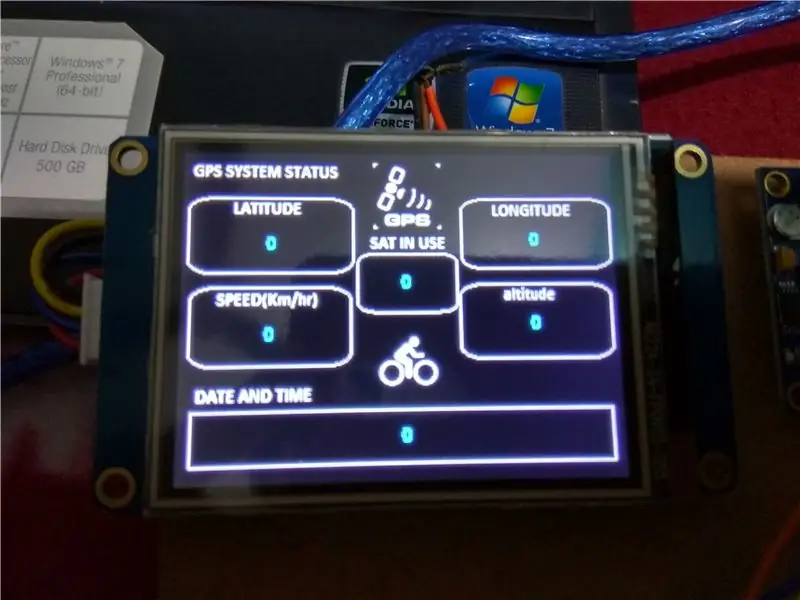
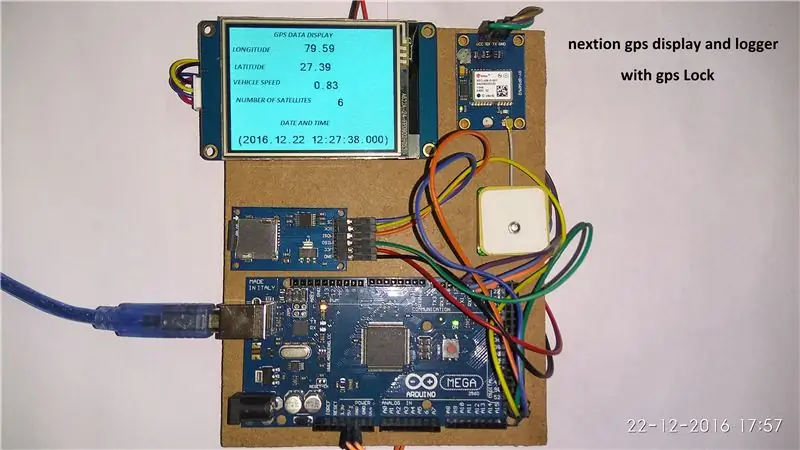
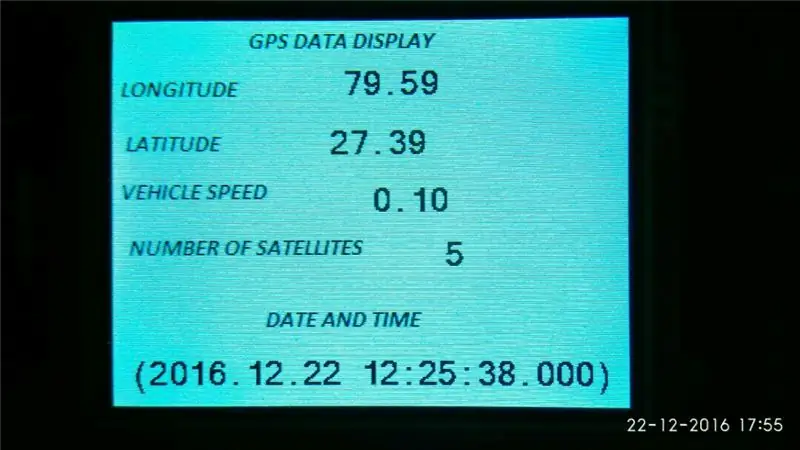
PERSHENDETJE TE GJITHEVE
Këtë herë kam dalë me udhëzime të reja që shfaqin si ekran të pavarur ashtu edhe logger duke përdorur arduino mega 2560 dhe ekran Nextion Lcd. Dhe për qëllimin e përcjelljes ju gjithashtu mund të regjistroni fjalitë NMEA të Gps në sdcard dhe natyrisht që projekti është bërë me softuer magjik të programimit grafik VISUINO. SHUMY parametra informacioni mund të shfaqen në LCD sipas kërkesës së përdoruesit, por unë do t'ju tregoj ato kryesore. Më tej çdo informacion mund të nxirret nga të dhënat e papërpunuara GPS përmes Visuino. Skedari log i gjeneruar mund të përdoret më tej për të gjetur në hartën google, google earth.
Unë do të doja të falënderoj përsëri Boian Mitov që më ndihmoi në instalime elektrike dhe shkrim të këtij udhëzimi.
Unë kam përditësuar udhëzuesin duke shtuar një ndërfaqe LCD më vizuale duke përfshirë të gjithë skedarët e nevojshëm.
Hapi 1: PMPRBRSIT


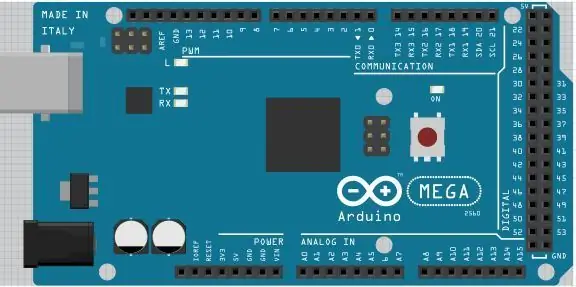
- Një bord Arduino Mega 2560 (Do t'ju duhet një tabelë me të paktën 2 porte serike, mundësisht 3 kështu që Mega është një nga zgjedhjet më të mira)
- Një modul i kartës MicroSD (ndërfaqja SPI)
- Një modul GPS serik
- One Nextion Serial 2.8 inç nx3224t028_011 Shfaq (kam përdorur, por çdo ekran tjetër Nextion gjithashtu duhet të funksionojë)
- Kartë SD me kapacitet më të vogël se 32gb dhe përshtatësin e saj për t’u përdorur me Ekranin Nextion
- Karta e dytë SD me kapacitet më të vogël se 32 gb
- 4 Tela bluzë Femra-Femra për të programuar Ekranin
- Ju gjithashtu do të keni nevojë për një modul USB 5V në TTL Serial Converter për të programuar ekranin
- Pak tela kërcyes për të lidhur përbërësit së bashku
Hapi 2: Lidhni Ekranin Nextion me Modulin e Komunikimit Serial USB


Për të programuar Ekranin Nextion me Editorin Nextion ju duhet ta lidhni atë me një Konvertues Serial USB në TTL me kompjuterin tuaj:
- Lidhni lidhësin e Telave Nextion me Ekranin (Figura 1)
- Nëse moduli juaj USB në Serial është i konfigurueshëm, sigurohuni që të jetë i vendosur të sigurojë energji 5V (Figura 2) (Në rastin tim më duhej ta konfiguroja me një bluzë të përzgjedhjes së energjisë)
- Lidhni tela tokësore (tela e zezë) nga Ekrani Nextion në kunjin bazë të USB të modulit të konvertuesit serial TTL (Figura 2)
- Lidhni tela e energjisë (+5V) (Teli i kuq) nga Ekrani Nextion në kunjin Power (VCC/+5V) të USB të modulit të konvertuesit serial TTL (Figura 2)
- Lidhni tela RX (tela e verdhë) nga Ekrani Nextion në kunjin TX të modulit të konvertuesit serial USB në TTL (Figura 2)
- Lidhni TX Wire (Teli blu) nga Ekrani Nextion në kunjin RX të USB në Modulin e Konvertuesit Serial TTL (Figura 2)
- Lidhni modulin USB në TTL Serial Converter në kompjuter me një kabllo USB
Hapi 3: Filloni Redaktorin Nextion dhe zgjidhni llojin e ekranit dhe orientimin
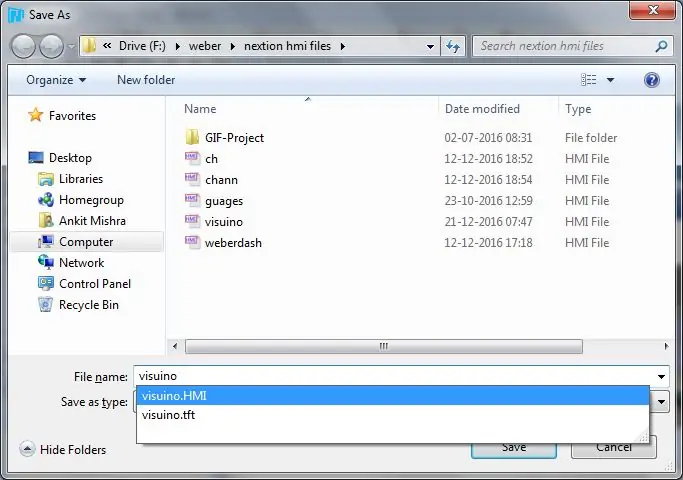
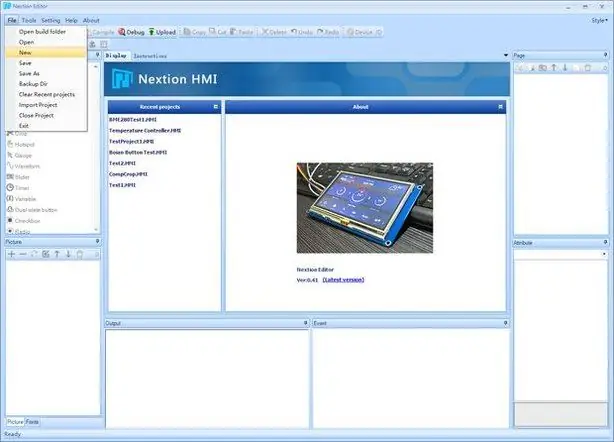
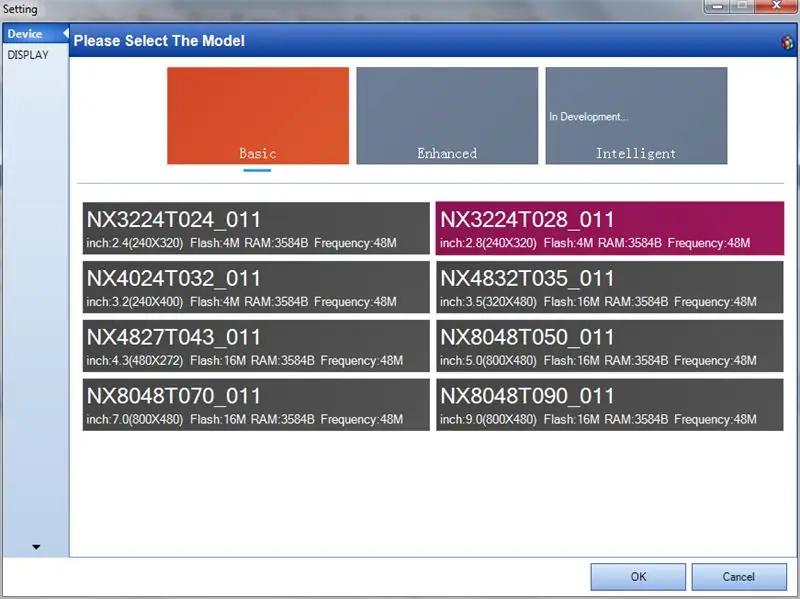
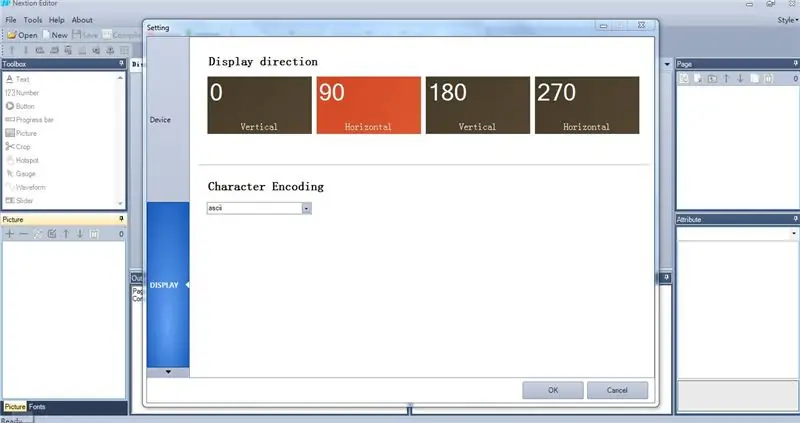
Për të programuar Ekranin Nextion, do t'ju duhet të Shkarkoni dhe Instaloni Editorin Nextion.
- Filloni Redaktorin Nextion
- Nga Menyja zgjidhni | Skedar | E Re |
- Në dialogun "Ruaj si", shkruani emrin e skedarit të projektit dhe zgjidhni një vend për të ruajtur projektin
- Klikoni në butonin "Ruaj"
- Në dialogun "Cilësimet", zgjidhni llojin e ekranit
- Klikoni në butonin "DISPLAY" në të majtë për të shfaqur cilësimet e ekranit
- Zgjidhni orientimin horizontal për ekranin
- Klikoni në butonin "OK" për të mbyllur dialogun
Hapi 4: Në Editorin Nextion: Shtoni dhe Konfiguroni Komponentët e Tekstit
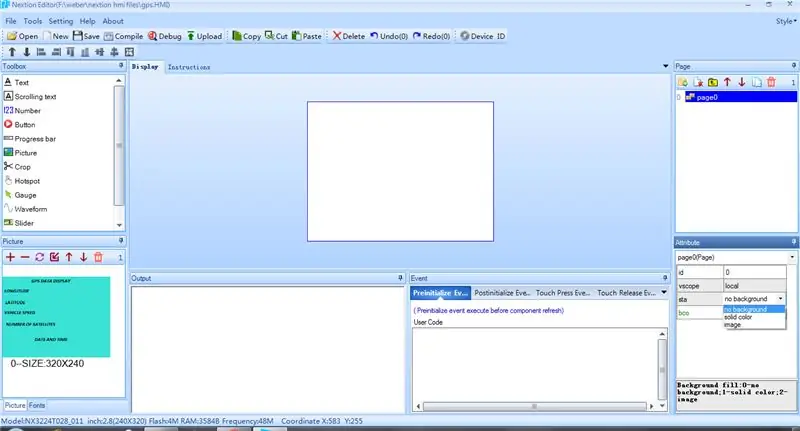
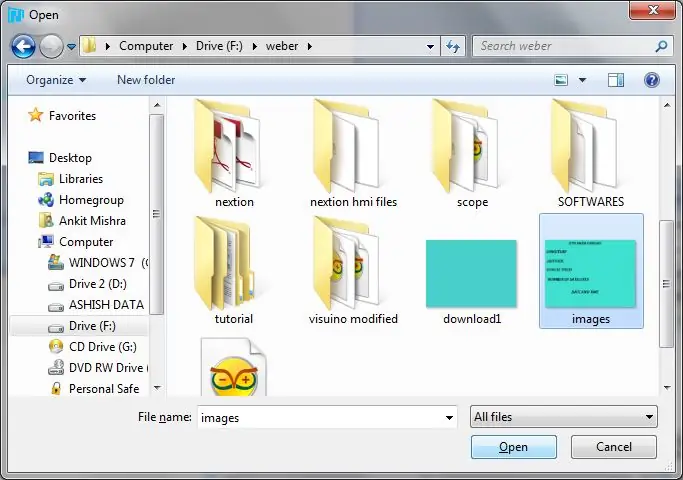
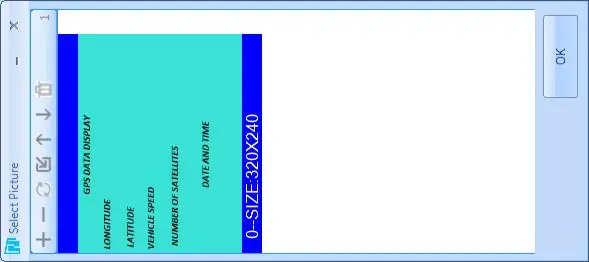
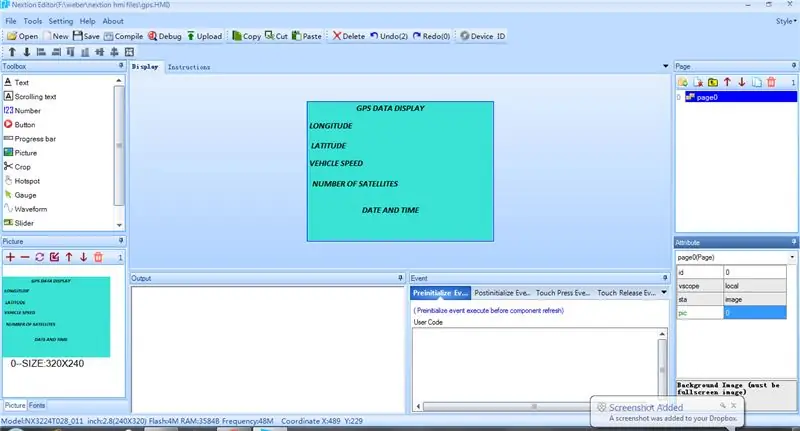
- *sigurohuni që keni sdcard të formatuar FAT32 sigurohuni që keni krijuar font, përndryshe redaktori Nextion do të tregojë gabim në përpilimin.
- DUHET TOW SHKARKONI (images.png) IMAZHI NGA KTU Q CON PERMban PARAMETERIN E INFOMACIONIT GPS. (LATITUDE, LONGITUDE)
TANI NDIQENI KETO HAPA
- KLIKONI projektin e ri
- emërojeni atë si visuino
- Kaloni në skedën e pajisjes dhe zgjidhni ekranin nx3224t028_011, 90 horizontale, ascii i kodimit të karakterit, Zona e ekranit do të ketë një ekran të bardhë 320*240 të redaktueshëm.
Tani kemi gjeneruar shkronja:
- Nga menyja zgjidhni | Mjetet | Gjenerator fontesh |
- ndiqni magjistarin dhe zgjidhni fontin e krijuar.
Tjetra ne do të shtojmë një fotografi:
- Tani në redaktorin tjetër, shtoni këtë sfond në dritaren e figurës (dritarja e majtë e këndit të poshtëm) duke klikuar në butonin +.
- Në dritaren e ekranit do të shfaqet ekrani i bardhë, tani klikoni në tabelën e tij të atributeve (dritarja e poshtme e këndit në anën e djathtë) klikoni në sta-> zgjidhni figurën e figurës-> klikoni dy herë-> zgjidhni foton
- kjo do të përdoret si sfond i ndërfaqes LCD.
Dizajnoni ekranin Nextion:
- Tani nga dritarja e kutisë së veglave: klikoni në përbërësin e tekstit-> t0 teksti i ri do të shfaqet në ekranin e ekranit-> tërhiqeni mbi zonën e kërkuar përpara tekstit të gjerësisë
- tani klikoni në tabelën e atributeve të saj sta-> prerë imazhin picc-> klikoni dy herë-> zgjidhni foton 0 pco-> zgjidhni ngjyrën e zezë txt-> x
- Në mënyrë të ngjashme përsërisni procesin e shtimit të katër komponentëve të tjerë të tekstit t1, t2. Vendosini ato njëra nën tjetrën duke i tërhequr ato në ekran. Tani duhet të shtoni edhe 4 përbërës të tjerë të tekstit për të shfaqur gjatësinë, shpejtësinë, numrin e satelitëve, datën dhe kohën.
- në mënyrë të ngjashme duke përsëritur procedurën e mësipërme
Gjeneroni dhe ngarkoni skedarët në Nextion SDCard:
- Klikoni në skedën e përpilimit (kjo do të krijojë skedar tft) Ju gjithashtu mund të korrigjoni ose ekzekutoni këtë në imitues duke klikuar në skedën e korrigjimit, do të shfaqet një dritare e re. nën dritaren "instruction input area" enter-> t0.txt = "555" kjo do të shkaktojë x-> 555 në ekranin e ekranit Klikoni mbi skedarin-> hapni dosjen e ndërtimit-> kopjoni këtë skedar visuino tft në kartën SD32 të formatuar.
- Futeni këtë kartë SD në LCD Nextion dhe ndizeni atë.
- Pas përditësimit të suksesshëm. Fikeni atë, pastaj hiqni kartën sd dhe ndizeni përsëri.
- TANI DO T SE SHIKONI NDTERRFYRSIN TUAJ T ED EDITORIT TUAJ N ON LCD.
- ju mund të transferoni drejtpërdrejt skedarin visuino tft të bashkangjitur këtu në sdcard.
- ose shkoni në hapin tjetër për të transferuar projektin e përpiluar përmes modulit ftdi usb.
Hapi 5: Në Redaktorin Nextion: Ngarko Projektin në Ekranin Nextion
- Klikoni në butonin "Ngarko"
- Në dialogun "Ngarko në pajisjen tjetër", kliko në butonin "Shko" për të filluar ngarkimin
- Kur ngarkimi të përfundojë, klikoni në butonin "Dil" për të mbyllur dialogun.
Hapi 6: LIDHJET HARDWARE

- NDWRMJET MEGA DHE NDRYSHIM
- NE DO T US PRDORIM PORTIN SERIAL 1
- PIN18 TX1 E MEGA N R RX E NJXSIMIT
- PIN19 RX1 I MEGA N T TX T N NDXRTIMIT
- KQV në KQV dhe GND në GND
NDRMJE SDCARD DHE MEGA
- CS OF SDCARD N TO PIN53
- SCK OF SDCARD N P PIN52
- MOSI I SDCARD N TO PIN51
- MISO E SDACRD N TO PIN50
- KQV N V KQV
- GND në GND
Midis GPS dhe MEGA
- TX E GPS N TO RX2 PIN17 E MEGA
- KQV N V KQV
- GND në GND
- NE DO T US PRDORIM SERIAL2
Hapi 7: Filloni Visuino dhe zgjidhni llojin e bordit Arduino
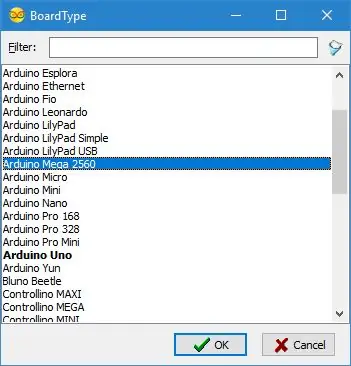
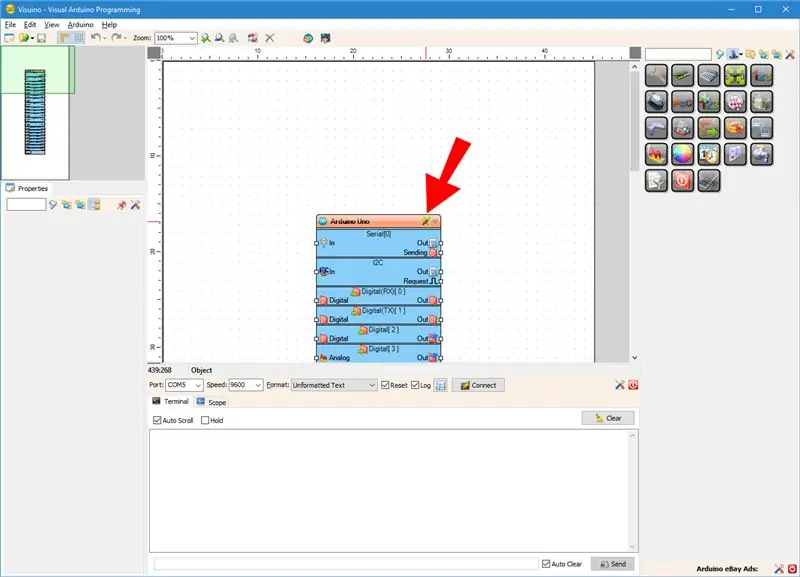
Meqenëse Arduino MEGA ka katër porte Seriale, dhe është e nevojshme për të programuar Arduino, do t'ju duhet të programoni Arduino MEGA kështu që lini serial0 për programim.
Për të filluar programimin e Arduino, do t'ju duhet të keni të instaluar Arduino IDE nga këtu:
Sigurohuni që të instaloni 1.6.7 ose më të lartë, përndryshe ky Tutorial nuk do të funksionojë
Visuino: https://www.visuino.com gjithashtu duhet të instalohet.
- Filloni Visuino siç tregohet në foton e parë
- Klikoni në butonin "Tools" në përbërësin Arduino (Figura 1) në Visuino
- Kur shfaqet dialogu, zgjidhni Arduino MEGA siç tregohet në Figurën 2
Hapi 8: SHTIMI I MODULIT GPS DHE TREGIMIT TE PERJASHTIMIT N V VISUINO
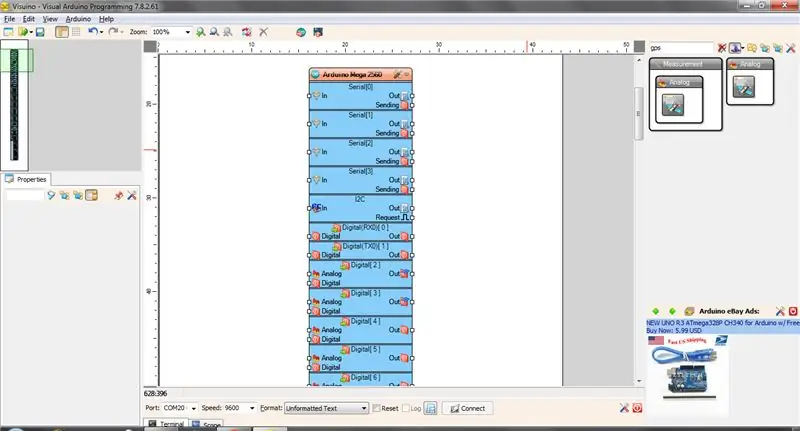
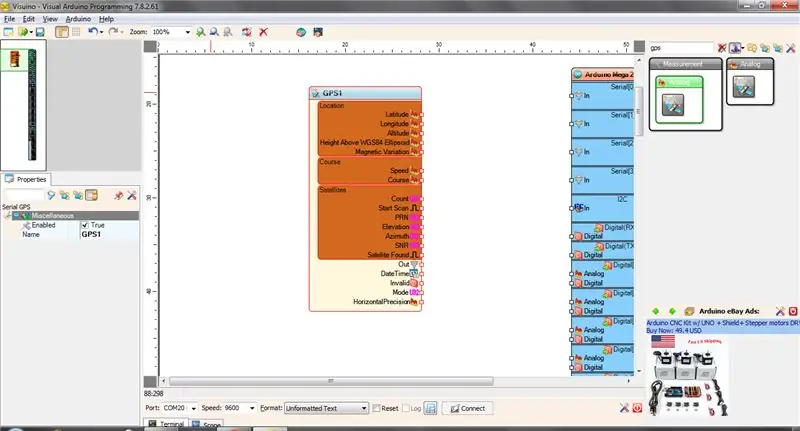
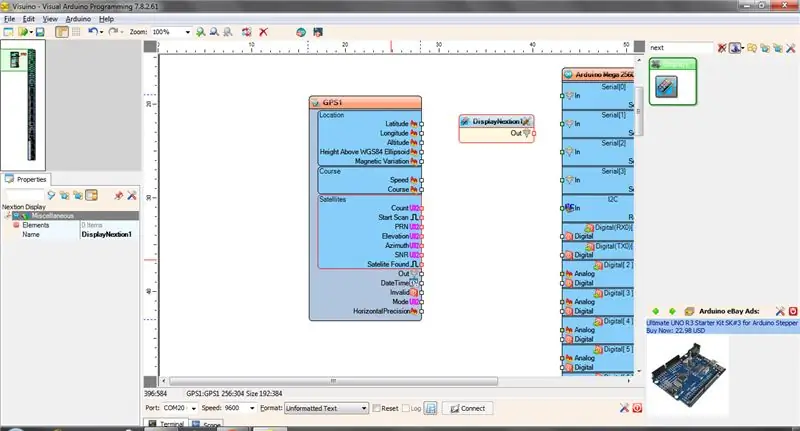
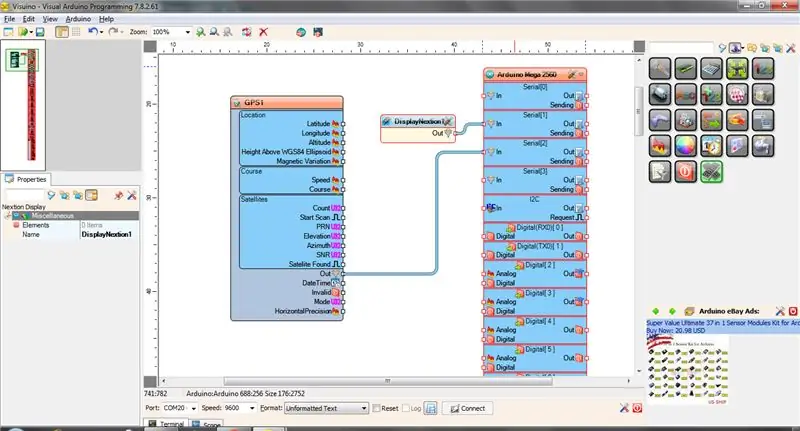
- Shkruani "GPS" në kutinë e Filtrit të Kutisë së Veglave të Komponentit, pastaj zgjidhni përbërësin "Serial GPS" (Figura 1) dhe hidhni atë në zonën e projektimit
- Lidhni kunjin "Out" të komponentit GPS1 me pinin "In" të "Serialit [2]" të përbërësit Arduino MEGA
- Shkruani "tjetër" në kutinë e Filtrit të Kutisë së Komponentit të Veglave, pastaj zgjidhni përbërësin "Nextion Display" dhe hidheni atë në zonën e projektimit
- Lidhni pinin "Out" të komponentit me pinin "In" të "Serialit [1]" të përbërësit Arduino MEGA
Hapi 9: SHTIMI I P CORBRSIT TIS VISUINO -s: KONFIGURIMI I MICRO SDCARD
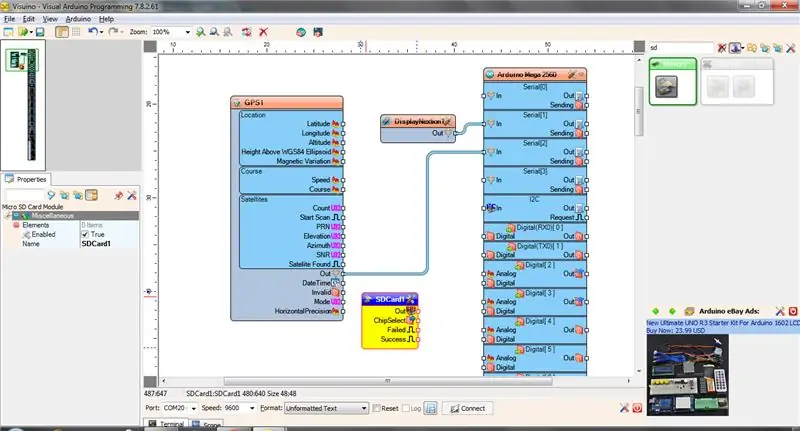
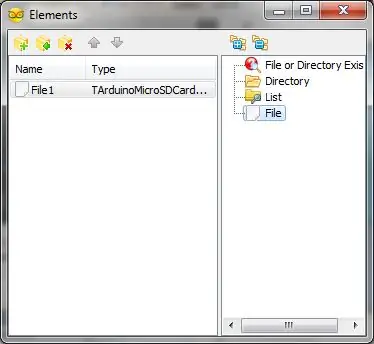
Së pari ne duhet të shtojmë dhe lidhim Komponentin MicroSD në Visuino për të kontrolluar modulin MicroSD:
- Shkruani "sd" në kutinë e Filtrit të Kutisë së Komponentit të Veglave, pastaj zgjidhni komponentin "Moduli i Kartës Micro SD" (Figura 1) dhe hidhni atë në zonën e projektimit
- Lidhni pinin "Out" të komponentit SDCard1 me pinin "In" të kanalit "SPI" të përbërësit Arduino (Figura 2)
- Lidhni pinin dalës "ChipSelect" të komponentit SDCard1 me pinin hyrës "Digital" të kanalit "Digital [53]" të përbërësit Arduino Mega 2506 (Figura 3)
Për të regjistruar të dhënat, duhet të shtojmë elementin File në përbërësin MicroSD dhe të specifikojmë emrin e skedarit të tij:
- Klikoni në butonin "Tools" të komponentit SDCard1 (Figura 1)
- Në redaktorin "Elements" zgjidhni elementin "File" në dritaren e djathtë, dhe pastaj klikoni në butonin "+" në të majtë (Figura 2) për të shtuar elementin File
- Në Inspektorin e Objektit vendosni vlerën e vetisë "Emri i rrugës" të Elementit File1 në "GPSLog.txt6"
Hapi 10: Konfigurimi i ekranit të ardhshëm dhe GPS
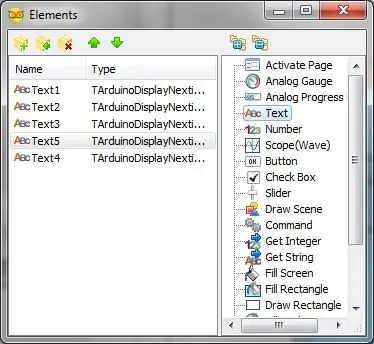
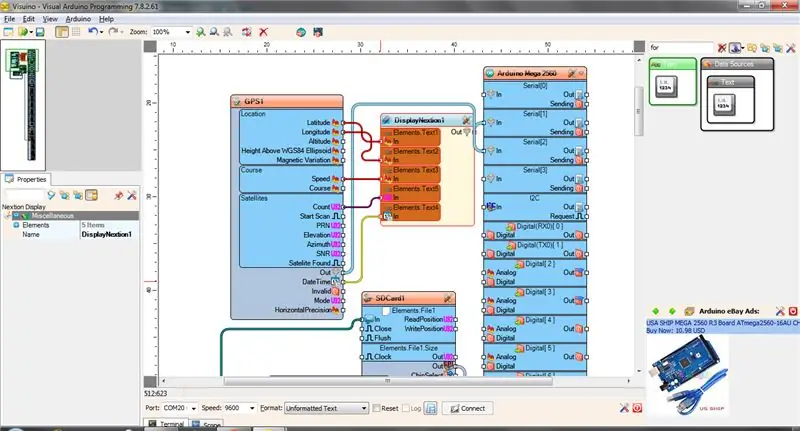
- Klikoni dy herë në ekranin tjetër, redaktuesi i elementeve do të shfaqet
- Shtoni elementin "Tekst"
- Zgjidhni elementin e shtuar rishtas
- tani nën skedën e pronave emërojeni atë si "t0".
- Lidhni këtë përbërës të tekstit me gjerësinë gjeografike të modulit GPS.
Në mënyrë të ngjashme shtoni përbërësin tjetër të tekstit, riemërtojeni atë si "t1" dhe lidheni atë me gjatësinë e modulit GPS.
Në mënyrë të ngjashme shtoni përbërës të tekstit për shpejtësinë, numrin e satelitëve, datën dhe kohën dhe hartojeni atë në modulin GPS. Emërtoni më pas "t2", "t3", etj. Me numra në rritje, që të përputhen me emrat e përbërësve Nextion të vendosur në Editorin Nextion.
Hapi 11: Konfigurimi i Sdcard dhe Komponenti i Tekstit të Formatuar
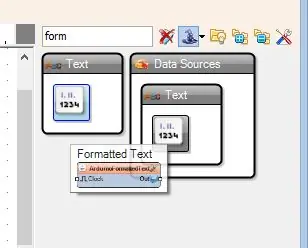
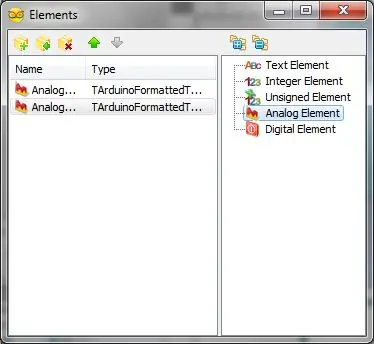
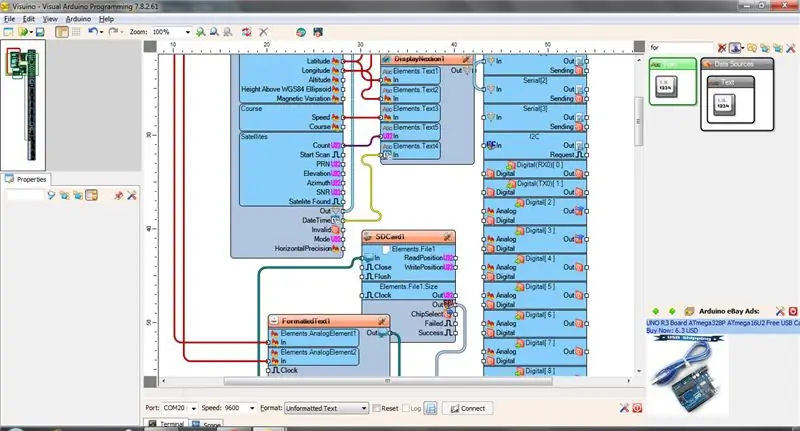
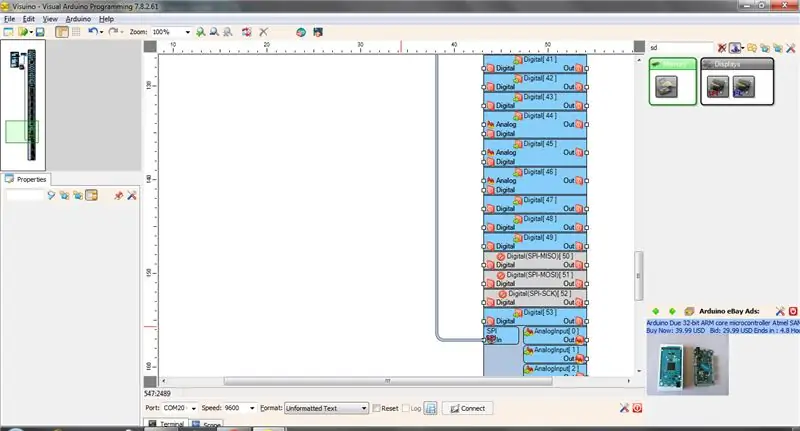
- Shkruani "formë" në kutinë e Filtrit të Kutisë së Veglave të Komponentit, pastaj zgjidhni përbërësin "Tekst i formatuar" (Figura 1) dhe hidheni atë në zonën e projektimit
- Klikoni dy herë mbi komponentin FormattedText1 për të hapur redaktuesin e elementeve (Figura 2)
- Në Elements Editor shtoni dy elementë "Analog element" (Figura 2)
- Lidhni "Elementin Analog1" me gjerësinë gjeografike
- Lidhni "Elementin analog2" me gjatësinë gjeografike
- Lidhni pinin "Out" të komponentit FormattedText1 me "In" të komponentit sdcard1 (Figura 3)
- Lidhni pinin "Out" të komponentit SDCard1 me pinin "In" të kanalit "SDI" të përbërësit Arduino MEGA (Figura 4)
Hapi 12: Ngarko kodin në Mega Board
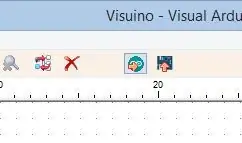
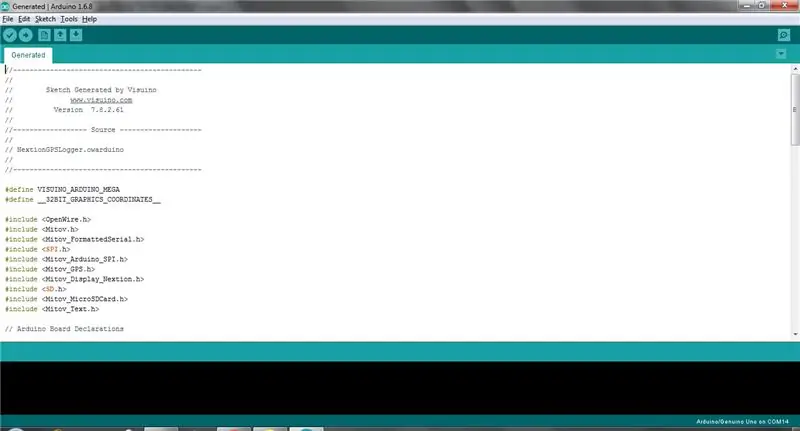
- Në Visuino, Shtypni F9 ose klikoni në butonin e treguar në Figurën 1 për të gjeneruar kodin Arduino, dhe hapni Arduino IDE
- Në Arduino IDE, klikoni në butonin Ngarko, për të përpiluar dhe ngarkuar kodin (Figura 2)
Hapi 13: Aksion i drejtpërdrejtë


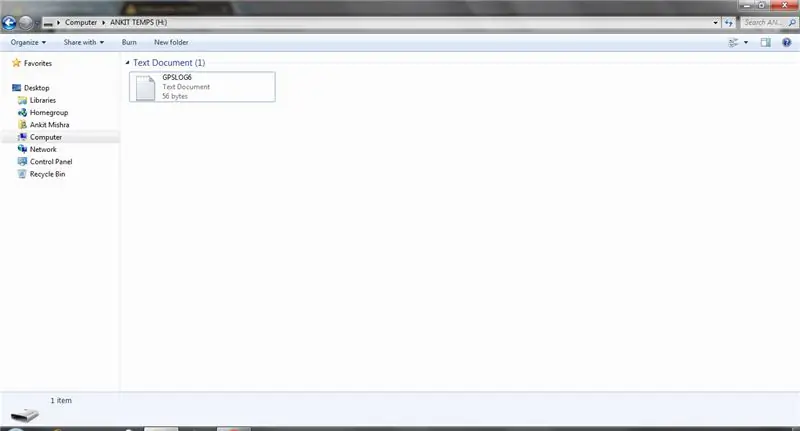
ju lutemi merrni konfigurimin në zonë të hapur për të marrë rregullimin e Gps
sapo të merrni rregullimin e GPS të gjitha informacionet do të shfaqen dhe regjistrohen.
nxirrni kartën sd dhe kontrolloni nëse skedari gpstxt6 është krijuar.
Recommended:
Lexoni njehsorin e energjisë elektrike dhe gazit (belg/holandez) dhe ngarkoni në Thingspeak: 5 hapa

Lexoni Matësin e Energjisë Elektrike dhe Gazit (Belgjike/Holandeze) dhe Ngarko në Thingspeak: Nëse jeni të shqetësuar për konsumin tuaj të energjisë ose thjesht për një çmenduri, me siguri dëshironi të shihni të dhënat nga njehsori juaj i ri dixhital i zgjuar në smartphone tuaj. Në këtë projekt do të marrim të dhënat aktuale nga një elektrik dixhital belg ose holandez
Lexoni njehsorin tuaj kryesor të energjisë elektrike (ESP8266, WiFi, MQTT dhe Openhab): 6 hapa (me fotografi)

Lexoni Matësin tuaj Elektrik të Fuqisë Kryesore (ESP8266, WiFi, MQTT dhe Openhab): Në këtë Udhëzues gjeni se si e lexoj përdorimin e energjisë elektrike kryesore të shtëpisë sime dhe e publikoj atë përmes një ESP8266, Wifi, MQTT në Automatizimin tim Openhab Home. Unë kam një "njehsor të zgjuar" ISKRA Type MT372, megjithatë nuk ka asnjë mundësi të lehtë për të eksportuar
Kontrolloni pajisjet elektrike me telekomandën tuaj të televizorit (me telekomandë) me ekranin e temperaturës dhe lagështisë: 9 hapa

Kontrolloni pajisjet tuaja elektrike me telekomandën tuaj të televizorit (me telekomandë) me ekranin e temperaturës dhe lagështisë: përshëndetje unë jam Abhay dhe është blogu im i parë në Instructables dhe sot do t'ju tregoj se si të kontrolloni pajisjet tuaja elektrike me telekomandën tuaj të televizorit duke ndërtuar këtë projekt i thjeshtë. falë laboratorit atl për mbështetjen dhe sigurimin e materialit
Rasti i ri dhe i përmirësuar me pesë gomë Ipod (P FORR NANO 3G): 5 hapa

Rast i ri dhe i përmirësuar me pesë gomë Ipod (P FORR NANO 3G): Tomcat94 Postuar Kohët e fundit Një Rast Ipod i Bërë Nga Një Mbështjellës Pesë Çamçakëz. Epo vendosa të bëj diçka të ngjashme, por për një Ipod Nano
Si të azhurnoni dhe jailbreak ipod/iphone në sistemin operativ 3.0 (JO P FORR IPHONE 3GS): 4 hapa

Si të azhurnoni dhe jailbreak Ipod/Iphone në sistemin operativ 3.0 (JO P FORR IPHONE 3GS): Unë do t'ju tregoj se si të azhurnoni dhe jailbreak Iphone tuaj 2g/3g ose Ipod touch 1g/2g. Ky udhëzues nuk është për Iphone 3GS të ri. Ju lutemi këshillohuni që unë të mos marr asnjë përgjegjësi nëse prishni Iphone/Ipod tuaj. Nëse doni ta bëni këtë ju lutemi
